Epson-printerfouten 0xE 0xE1 0xE3 0xE5 0xE8 0xE9 [repareren]
![Epson-printerfouten 0xE 0xE1 0xE3 0xE5 0xE8 0xE9 [repareren]](https://cdn.thewindowsclub.blog/wp-content/uploads/2023/12/epson-printers-errors-0xe-0xe1-0xe3-0xe5-0xe8-0xe9-1-640x375.webp)
In dit artikel laten we u enkele manieren zien om Epson Printers-fouten 0xE 0xE1 0xE3 0xE5 0xE8 0xE9 op te lossen. De oorzaken van Epson-printerfouten 0xE 0xE1 0xE3 0xE5 0xE8 0xE9 zijn vaak hetzelfde. Bijvoorbeeld papierstoringen, een vuile of geblokkeerde printkop, vuil dat zich in uw printer heeft opgehoopt, enz.

Herstel Epson-printerfouten 0xE 0xE1 0xE3 0xE5 0xE8 0xE9
Als u deze fouten 0xE 0xE1 0xE3 0xE5 0xE8 0xE9 tegenkomt op uw Epson-printer, volgen hier de methoden die u kunt gebruiken om de fout op te lossen:
- Controleer of het papier is vastgelopen of niet
- Verwijder de inktcartridges en plaats ze opnieuw
- Maak de encoderstrip schoon
- Controleer uw printkop
- Maak uw printer schoon
- Controleer de printertandwielen
- Contact opnemen met ondersteuning
Laten we beginnen.
1] Controleer of het papier is vastgelopen of niet
Papierstoring is een veelvoorkomend probleem dat fouten in uw Epson-printer kan veroorzaken. Het is mogelijk dat er een stuk papier vastzit in de papierbaan van de printer. Zorg ervoor dat er geen papierstoring is in uw printer. Om dit te doen, zet u de printer uit, verwijdert u de papierlade en kijkt u in de printer of het papier daar vastzit. Naast de papierlade moet u uw printer ook vanaf de achterkant openen (indien van toepassing) en zoeken naar een papierstoring.

Als u ziet dat er een stuk papier in de printer vastzit, trek het dan voorzichtig uit de printer. Zodra u het papier met succes uit de printer hebt verwijderd, zou de fout moeten zijn verholpen.
2] Verwijder de inktcartridges en plaats ze opnieuw
Het foutprobleem kan optreden als de inktcartridge niet goed in uw printer is geplaatst. Probeer de inktcartridge van uw printer opnieuw te plaatsen. Voordat u verdergaat, zorgt u ervoor dat uw printer is ingeschakeld en drukt u vervolgens op de Home-knop. Klik daarna op Instellingen > Onderhoud > optie Vervanging inktcartridge en druk op OK > Startknop. Zodra u een bericht ziet dat u de inktcartridge moet vervangen, zoekt u de inktcartridge en verwijdert u deze voorzichtig. Plaats vervolgens de inktcartridges opnieuw en plaats de scannereenheid terug in uw Epson-printer.
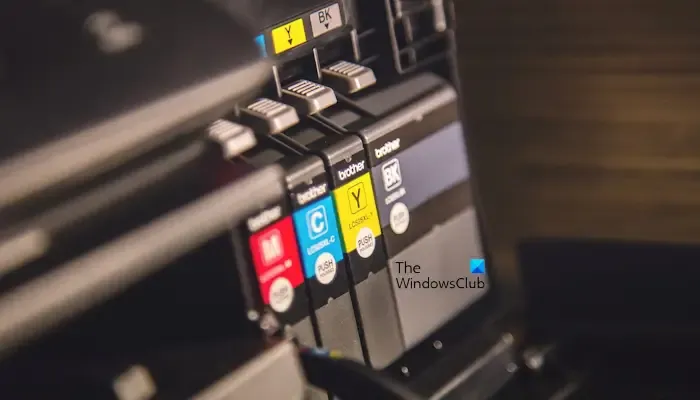
Als u het niet prettig vindt om de inktcartridges zelf te verwijderen en opnieuw te plaatsen, kunt u deze naar een professional brengen.
3] Maak de encoderstrip schoon
Een vuile encoderstrip kan deze fout ook veroorzaken. De encoderstrip is een dunne, transparante strook plastic die zich aan de zijkant van de wagen bevindt. Het reinigen van de encoderstrip kan deze fout oplossen. Gebruik hiervoor de volgende instructies:

- Schakel uw printer uit.
- Open de printerkap.
- Zoek de codeerstrip.
- Veeg de encoderstrip voorzichtig schoon met een zachte doek of oordopje.
- Sluit de printerkap en zet hem weer aan.
Zorg ervoor dat u een zachte doek, katoenen doek of oordopje gebruikt om de codeerstrip van uw printer schoon te maken. Controleer of de fout verdwenen is.
4] Controleer uw printkop

Het is mogelijk dat er een stuk papier vastzit onder de printkop van uw printer of dat de printkop is vastgelopen als gevolg van opgehoopt vuil. Om uw printkop te controleren, opent u de printerkap en controleert u of er vastzittende stukjes papier en vuil in de printkop zitten. Als u merkt dat uw printkop vastzit, los dit probleem dan op en reinig uw printkop.
5] Reinig uw printer
Stof, vuil en inkt kunnen zich in de printer ophopen, waardoor verschillende problemen kunnen ontstaan, zoals papierstoringen, afdrukfouten en een slechte afdrukkwaliteit. Het is belangrijk om uw printer regelmatig schoon te maken om opgehoopt vuil te verwijderen. Daarom raden wij u aan uw printer schoon te maken. Als u het niet prettig vindt om uw printer zelf schoon te maken, kunt u deze ook naar een professional brengen.
6] Controleer de printertandwielen
Printertandwielen zijn verantwoordelijk voor het verplaatsen van het papier door de printer en het aansturen van de printkop. Als de tandwielen vastlopen of niet goed werken, kan dit papierstoringen, afdrukfouten en andere problemen veroorzaken. Als u vermoedt dat de printeruitrusting vastzit of beschadigd is, raden wij u aan uw printer naar een professional te brengen.
7] Neem contact op met ondersteuning
Als uw printer de fout nog steeds weergeeft en u alle probleemoplossing hebt uitgevoerd, is er mogelijk een andere hardwarefout. Breng uw printer naar een professionele printerreparatieservice bij u in de buurt. Als uw printer nog steeds onder de garantie valt, kunt u ook contact opnemen met de ondersteuning van Epson voor service.
Dat is het. Ik hoop dat de bovenstaande oplossingen u helpen de fout op te lossen.
Hoe installeer ik mijn printer opnieuw?
Om uw printer opnieuw te installeren, verwijdert u eerst uw printerstuurprogramma via Apparaatbeheer. Nadat u uw printerstuurprogramma hebt verwijderd, downloadt u het printerstuurprogramma van de website van de fabrikant.
Hoe los ik de printerfoutstatus op?
Als u het bericht ‘Printer heeft een foutstatus‘ ziet, kunt u een aantal oplossingen toepassen om het probleem op te lossen, zoals het starten van de printer Probleemoplosser, het printerstuurprogramma opnieuw installeren, enz.



Geef een reactie